1. Mục đích
Giúp kế toán thể hiện hình ảnh dấu mộc khi ký số theo kích thước tự chọn.
2. Chi tiết thay đổi
Khi sử dụng chức năng ký số trên phần mềm, đơn vị thiết lập mẫu chữ ký bao gồm hình ảnh dấu mộc đỏ, chữ ký tay và thông tin chữ ký số. Nội dung này đang được bao khung dạng hình chữ nhật: một bên là hình ảnh dấu mộc, một bên là thông tin chữ ký. Khi co kéo thì sẽ thay đổi kích thước cả 2 nội dung này, hình ảnh tổng thể chưa được đẹp.
– Kể từ phiên bản R30, phần mềm mặc định căn giữa cho chữ ký số và cho phép tùy chỉnh kích thước khung chữ ký theo cả chiều rộng và chiều dài cùng lúc.
Cụ thể như sau:
1. Nhấn vào biểu tượng cài đặt, chọn Thiết lập chữ ký. Chọn Thiết lập chữ ký số.
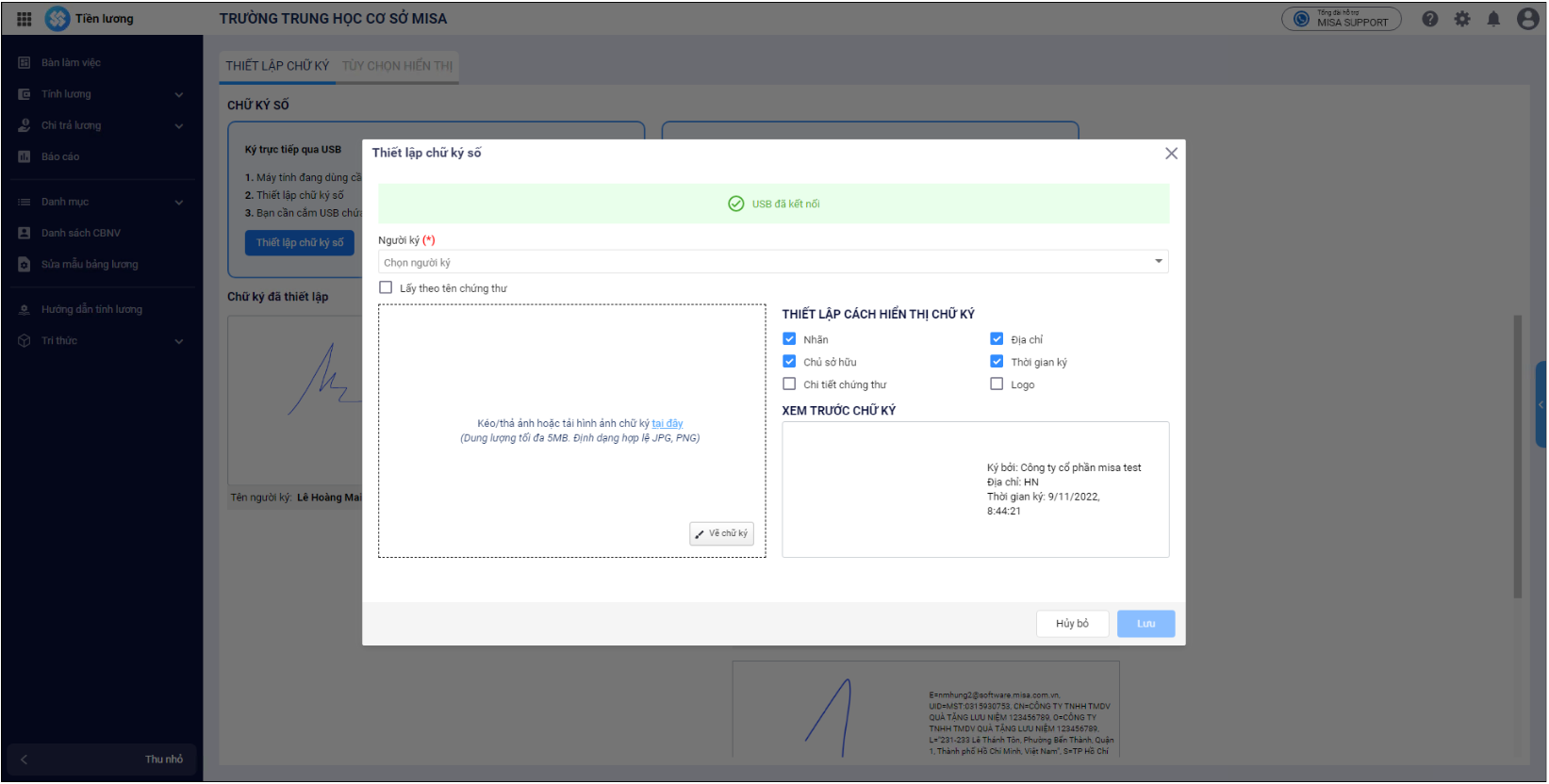
2. Chọn Người ký. Nhấn tại đây để tải lên hình ảnh chữ ký.
Nếu anh/chị không tích chọn giá trị nào để hiển thị chữ ký, chỉ có hình ảnh hoặc chữ ký thì được mặc định căn giữa để đảm bảo chữ ký số đẹp, cân đối.
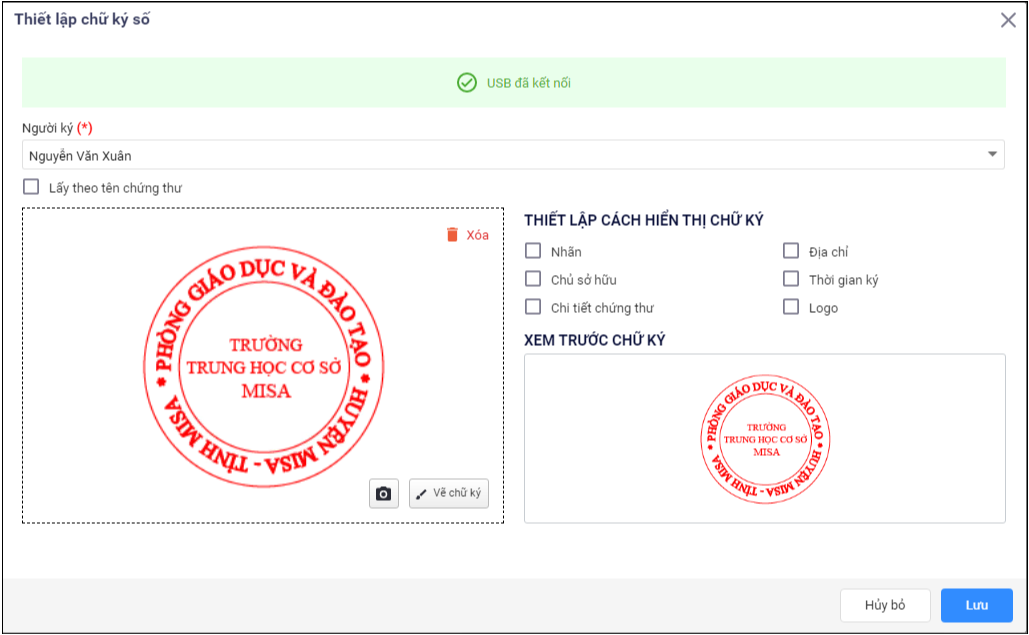
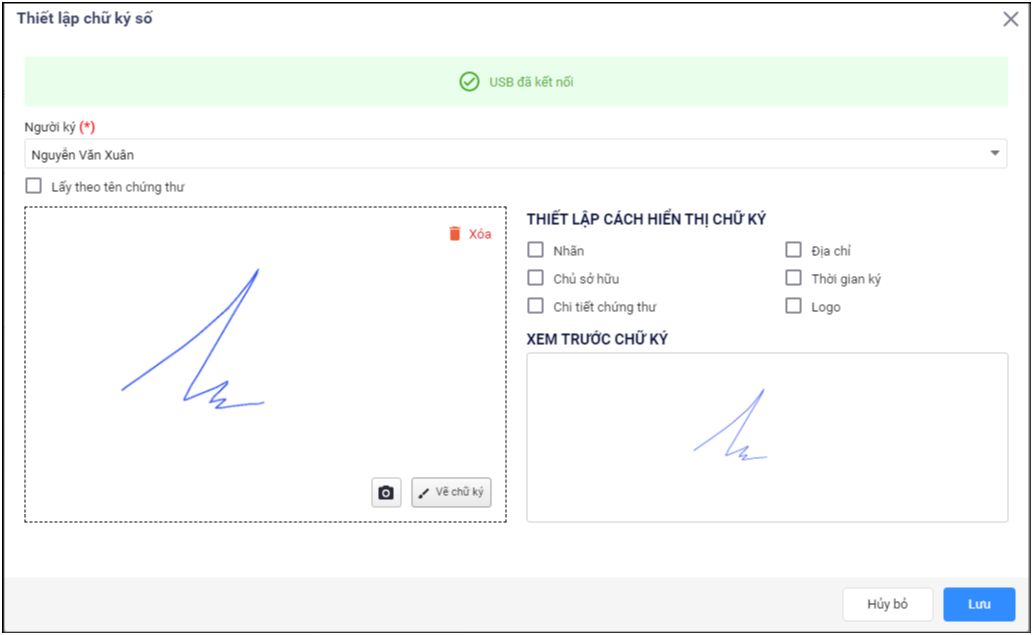
3. Khi thực hiện ký số, anh/chị có thể tùy chỉnh kích thước của chữ ký số bằng cách co giãn các cạnh theo cả chiều rộng và chiều dài.
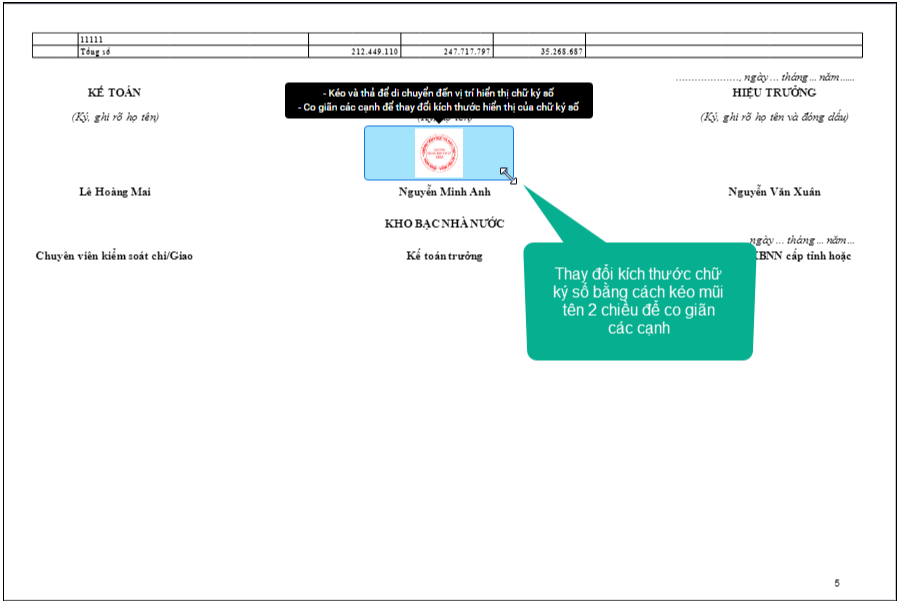




 024 3795 9595
024 3795 9595 https://www.misa.vn/
https://www.misa.vn/




